Veidi, kā noteikt un pagarināt SSD piedziņas kalpošanas laiku

- 2670
- 559
- Roderick Satterfield DDS
Katrs lietotājs zina, ka bez pietiekama daudzuma cietajā diskā viņš nevarēs saglabāt nepieciešamos datus, fotoattēlus, filmas, iestatīt daudzas spēles un programmas.
Iepriekš izvēlētās iespējas bija. Stacionāriem personālajiem datoriem un klēpjdatoriem tika piedāvāti tikai skarbi riteņi (cietie diskdziņi) HDD. Turklāt sākotnēji viņi nevarēja lepoties ar stabilu atmiņu apjomu, burtiski piedāvājot 32–64 GB par daudz naudas.

Tagad HDD ir ievērojami nokritis. Un viņu konkurenti kļuva par SSD tipa stabilu piedziņu. Tos galvenokārt izvēlas tie, kas pērk jaunu klēpjdatoru, vai arī savāc personālo datoru.
Bet SSD tehnoloģija tikai attīstās un pakāpeniski uzlabojas. Viena no galvenajām problēmām ir ierobežots skaits ierakstu ciklu un datu dzēšanu. Tiklīdz šis resurss beidzas, diskdzinis pārstāj darboties. Šīs problēmas risināšanai ir vairākas iespējas. Visu to mērķis ir mainīt SSD braucienu darbības rādītājus uz pieaugumu. Kā to izdarīt, jūs drīz uzzināsiet.
Vispārējie darbības noteikumi
Runājot par to, kā palielināt SSD Solid -State brauciena kalpošanas laiku, mēs nedrīkstam aizmirst par viņu darbības vispārīgajiem principiem. Ja jūs pārkāpjat šos ieteikumus, tad visiem pārējiem lēmumiem un metodēm, kuras tiks apspriestas, nav jēgas.

Jums ir jāņem 2 galvenie noteikumi, pamatojoties uz:
- Vienmēr atstājiet brīvas vietas rezervi. SSD gadījumā ir ārkārtīgi vēlams, ka apmēram 15% no kopējās paliekas neskarti. Un jo vairāk piegāde būs, jo labāk. Tā ir šādu disku īpatnība. Sakarā ar to jūs varat pagarināt kalpošanas laiku un nodrošināt optimālus nosacījumus diska braucienam.
- Izmantojiet tikai AHCI darbības režīmu. Tieši šajā režīmā piedziņa vislabāk atklās tā potenciālu, dodiet maksimālu veiktspēju, bet tajā pašā laikā arī kalpo pēc iespējas ilgāk.
Balstoties uz šiem galvenajiem darbības principiem, ir jēga runāt par turpmākiem pasākumiem.
Ir vairāki veidi, kā pagarināt SSD diska kalpošanas laiku un samazināt varbūtību mainīt disku dažos gados. Tikai tad, ja nav nepieciešams paplašināt vietu, un nebūs vietas, kur instalēt otro SSD.
Kā noteikt kalpošanas laiku
Ir svarīgi saprast, ka visiem SSD braucieniem ir noteikts kalpošanas laiks. Tas nenozīmē, ka to noteikusi ražotājs. Šeit mēs runājam par ierobežotu skaitu ierakstu ciklu. Ja jūs pārsniedzat šos rāmjus, iespējams, ka ierīce vairs neizdosies un vairs nevarēs strādāt.

Daudzi lietotāji, protams, ir ieinteresēti pārbaudīt SSD diska dzīves ilgumu.
To var izdarīt, izmantojot īpašu formulu. Tas ļauj jums noteikt atlikušo resursu SSD diskdzinī un aprēķināt par to, kad tas beidzot neizdosies.
SSD gadījumā galvenokārt tiek izmantota MLC tipa atmiņa. Tāpēc būs loģiski to ņemt aprēķina piemērā. Tehniskajā dokumentācijā teikts, ka pārrakstīšanas ciklu skaita vidējais rādītājs ir 3 tūkstoši.
Pieņemsim, ka cietais disks ir paredzēts 120 GB. Vidēji dienā reģistrē 15 GB.
Tā rezultātā jums ir jāopkārto 3000 ar 120 GB un jāsadala ar 15 GB. Izrādās 65 gadi.
Ir svarīgi saprast, ka tas ir tikai teorētisks SSD dzīves ilgums, jo reālais veiktspējas ilgums būs daudz mazāks. Jūtieties brīvi sadalīt iegūto skaitli ar vēl 10.

Šādā veidā nosakot pašreizējo SSD resursu, joprojām ir daudz jautājumu. Kā uzzināt pēc aprēķinātās formulas, aptuvenā kalpošanas kalpošanas laiks, nekas nav sarežģīts. Bet pieņemsim, ka lietotājs uzzināja, ka viņa SSD joprojām ir jādzīvo 2 gadus. Kādas darbības, lai veiktu tālāk, jautājums ir diezgan acīmredzams. Nē, ir pāragri skriet aiz jauna diska. Ir jēga mēģināt palielināt aprēķināto teorētisko resursu. Ar kompetentiem darbībām, pat ja praksē paliek nosacīti 3 gadi, brauciens var ilgt 5-6 gadus vai pat vairāk.
Kā palielināt kalpošanas laiku
Tagad tieši uz jautājumu par to, kā pagarināt sava SSD diska veida reālo kalpošanas laiku un ko darīt tā labā.
https: // www.Youtube.Com/skatīties?v = td_mya93gwq
Lai sasniegtu vēlamo rezultātu, tas ir iespējams:
- Dodieties uz AHCI režīmu;
- Atvienot defragmentāciju;
- ieslēgt apdari;
- Atvienot indeksāciju;
- Ieslēdziet kešatmiņu;
- atbrīvoties no atkritumiem;
- Atvienot vai pārsūtīt sūknēšanas failu;
- Atvienot Gibbernāciju;
- izslēgt aizsardzību;
- Atjaunināt programmaparatūru un draiverus;
- Deaktivizēt superfetru.
Faktiski katrs no šiem risinājumiem dod pozitīvu rezultātu, palielinot piedziņas resursus. Bet šādām darbībām var būt apgrieztas sekas. Tāpēc katrs priekšmets jāņem vērā sīkāk.
Superatpiešana
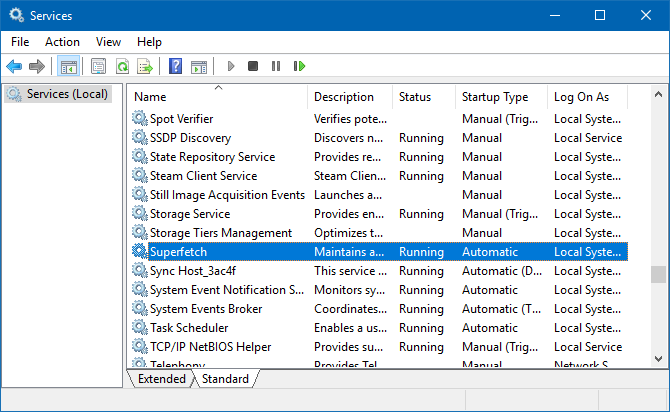
Ja galvenais uzdevums ir piedziņas dzīves ilguma paplašināšana, atvienošana no iesniegtā rīka, kas integrēts operētājsistēmā, sniegs noteiktu rezultātu.
Bet šeit ir svarīgi būt uzmanīgam. Kad pakalpojumi tiks izslēgti, ciklu un ierakstu skaits tiks nedaudz samazināts. PC veiktspēja nedaudz samazināsies paralēli.
Prakse rāda, ka risinājums nedod visiespaidīgāko efektu. Un, ja veiktspēja no tā cieš, tad rodas šaubas par šīs metodes piemērošanu. Īpaši datoros un klēpjdatoros, kas sākotnēji nevar lepoties ar cietām īpašībām.
Programmaparatūra un autovadītāji
Ir ļoti ieteicams saglabāt visu autovadītāju un programmaparatūras atbilstību pašam piedziņai, kā arī BIOS.
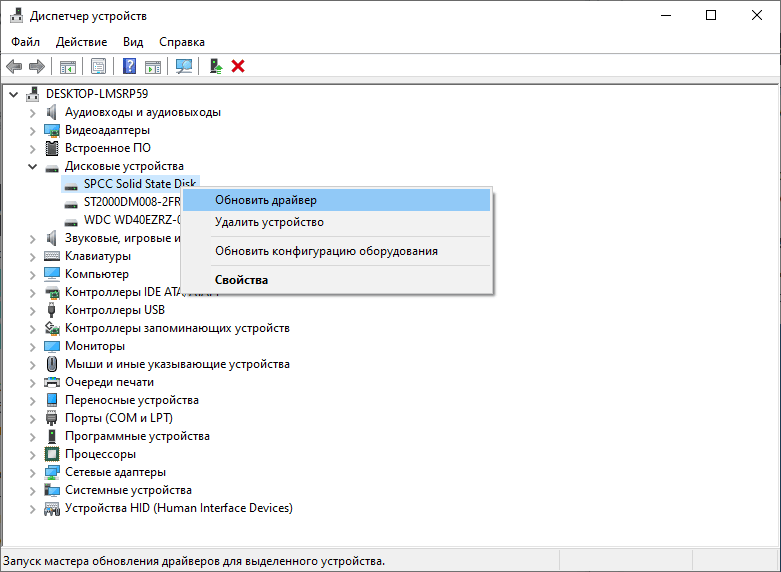
Ir kļūda uzskatīt, ka atjauninājumi patērē tikai resursus un pievieno atkritumus. Faktiski atjauninājumi uzlabo sistēmu, pozitīvi ietekmē SSD.
Šī metode ir efektīva un ļoti noderīga. Ne tikai diskam, bet arī visai operētājsistēmai.
Aizsardzība
Ir tādi, kas jums iesaka izslēgt aizsardzību, ja tikai brauciens ir kalpojis ilgāk.
Ļoti apšaubāms ieteikums. Ja jūs izslēdzat operētājsistēmas aizstāvēšanu, triecieni uz to apkaisa. Un OS vairs nevarēs ar viņiem tikt galā, jo jūs ar savām rokām viņai atņēma šo vairogu.
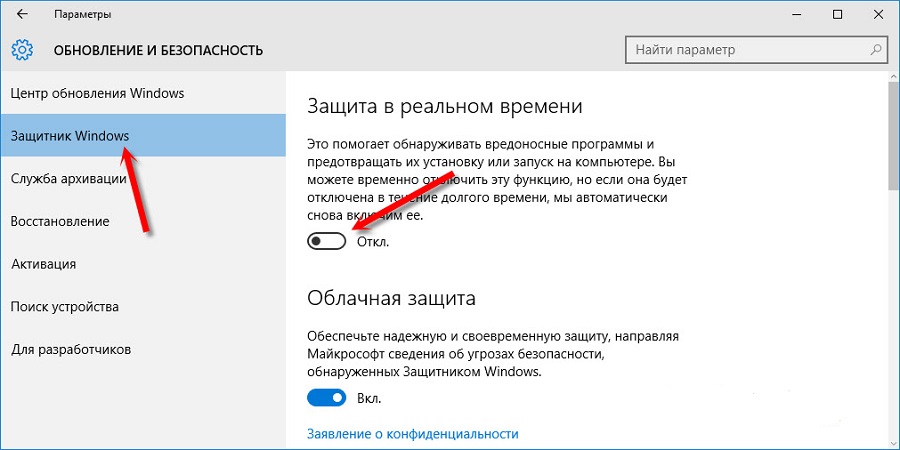
Tiem, kas tomēr izlēma par šādu izsitumu soli, vajadzētu doties uz “manu datoru”, atvērt savus īpašumus un izslēgt aizsardzību sadaļā “Sistēmas aizsardzība”.
Vēlreiz ir vērts atkārtot, ka SSD resursa uzturēšanas labad tas ir viens no apšaubāmākajiem risinājumiem.
Īgnība
Īsāk sakot, aprakstiet šo funkciju, tad šeit mēs runājam par sistēmas procesu. Šīs funkcijas dēļ aizņemtā auna tilpums tiek izmests pārvadātājam īpaša faila veidā.
Kad sistēma tiek atjaunota, dati atkal tiek pārrakstīti RAM atmiņā, lai visprecīzāk atjaunotu datora sākotnējo stāvokli. Tas paātrina operētājsistēmas palaišanu, tās veiktspēja tiek palielināta.
Ja izslēdzat šo režīmu, brauciena kalpošanas laiks patiešām tiks palielināts.
Lai atvienotu, pietiek, lai atvērtu komandrindu un reģistrētos šeit "PowerCfg -H Off". Un pēc tam noklikšķiniet uz Enter.
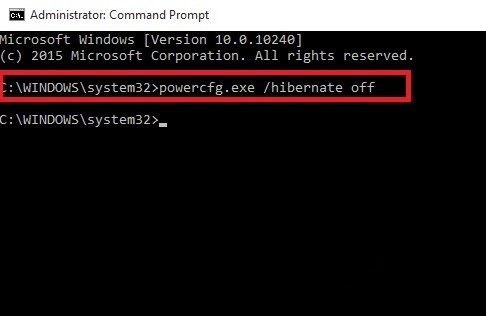
Ir svarīgi ņemt vērā, ka šāds process ir drošs diskam. Bet tomēr viņš negatīvi ietekmē diska dzīvi. Piemēram, informāciju, kas vienāda ar RAM daudzumu, var atkārtoti ierakstīt vienam ciklam. Un dažreiz tas ir 4-8 GB, ja ne vairāk.
Bet arī jūs nevarat uzstāt, lai izslēgtu šo funkciju. Ar savu palīdzību jūs varat ātri saglabāt un atjaunot failus, ar kuriem lietotājs strādāja, ja pēkšņi datora darbs tika pabeigts nepareizi.
Sūknēšanas fails
Vēl viens ieteikums attiecas uz īpaša sūknēšanas faila atvienošanu. Citi vienkārši iesaka to pārsūtīt uz HDD, ja tas ir savienots pārī ar SSD.
Iespēja ar faila izslēgšanu ir ārkārtīgi pretrunīga. Labāk to nedarīt, pat ja RAM ir no 8 GB vai vairāk. Izslēdzoties, darbības laikā var sākties vairākas programmas un spēles, vai arī darbības laikā notiks kļūdas.
Ja pārsūtīsit uz cieto disku (HDD), tad dators zaudēs veiktspēju.
Kuru iespēju izvēlēties, visi pats izlemj.
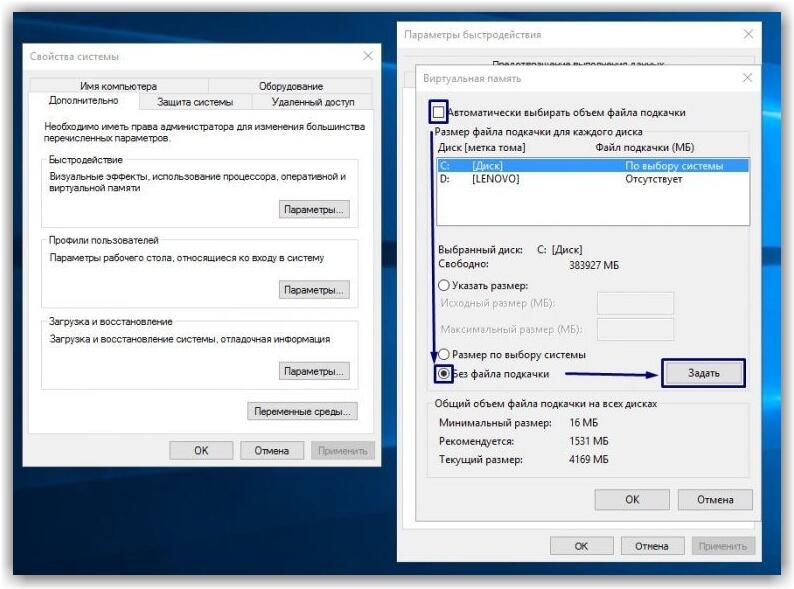
Lai izslēgtu nepieciešamo failu:
- Iet uz datora īpašībām;
- Atveriet sadaļu "Papildu parametri";
- Noklikšķiniet uz "papildus";
- Dodieties uz "Performance";
- Tālāk "parametros";
- Šajā logā noklikšķiniet uz "papildus";
- un tad "pārmaiņas";
- Būs rinda "Automātiski atlasīt faila apjomu", no kuras jums jānoņem atzīmi;
- Zemāk ielieciet atzīmi pretī līnijai "bez šūpoles faila";
- Saglabājiet izmaiņas un restartējiet datoru.
Ja pamanīsit, ka pēc tam dators sāka darboties sliktāk, būs pareizāk atjaunot iepriekšējos iestatījumus.
Atkritumi
Bet to, ko var darīt bez bailēm, ir tīrīt datoru no dažādiem atkritumiem.
Kopumā ir ļoti ieteicams neuzglabāt atšķirīgas miskastes, milzīgus mūzikas un filmu bibliotēkas katalogus. Tad jums noteikti nebūs jāuztraucas par to, ka SSD dzīves cikls tuvojas beigām.
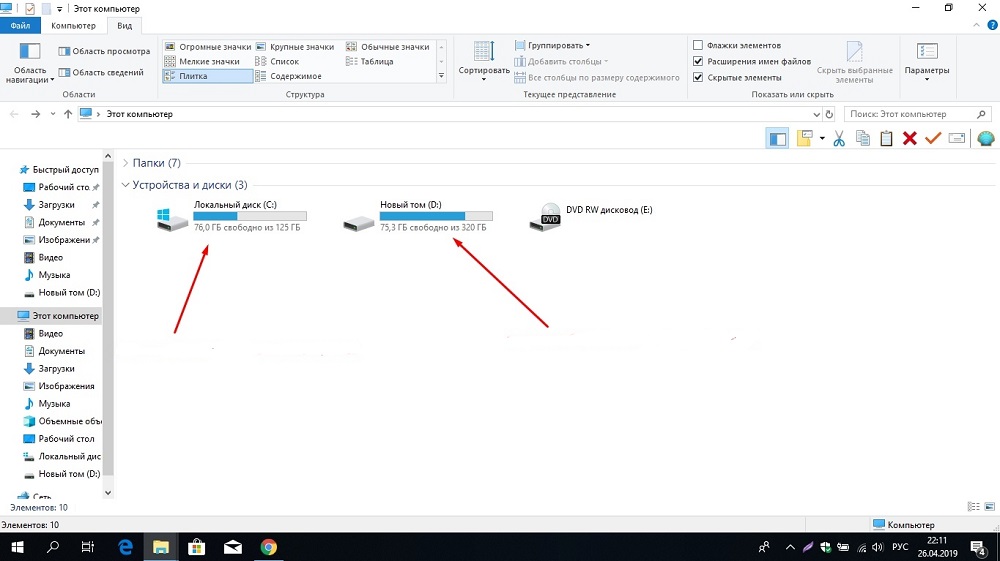
Padoms šķiet vienkāršs, bet ne visi to var īstenot. Precīzāk, lietotāji par to aizmirst, uzskatiet šādus pasākumus par nenozīmīgiem.
Ja ir iespēja, filmas, video, mūzika un fotoattēli, veikals HDD.
Periodiski izmantojiet arī CCleaner tipa īpašos komunālos pakalpojumus.
Indeksēšana
Tas ir nepieciešams datorā, lai nodrošinātu ātru vēlamo failu meklēšanu. Faktiski veiktspēja ar indeksāciju ir aptuveni 10%. Bet lasīšanas operācijas notiks pastāvīgi.
Ar nosacījumu, ka mēs runājam par augsta ātruma SSD, ir gandrīz bezjēdzīgi izmantot indeksāciju. Drive izturības labad tas būtu jāatvieno.
Par to jums nepieciešams:
- Zvaniet diska konteksta izvēlnei ar labo pogu;
- Iegūstiet "īpašumus";
- Tieši pretēji indeksācijas izšķirtspējai noņemiet atzīmi;
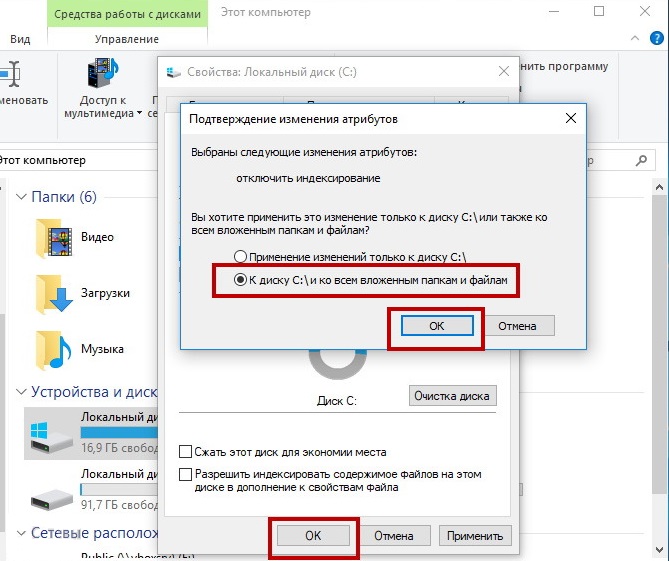
- Noklikšķiniet uz "Labi".
Viss, indeksācija ir atspējota.
Kešatmiņa
Bet gluži pretēji, labāk to ieslēgt. Cietie -stāvokļa diski darbojas ilgāk un darbojas ātrāk, ja šī funkcionalitāte ir aktīva.
Šeit nav nekā sarežģīta. Lietotājs ir nepieciešams:
- Nospiediet disku ar labo pogu;
- atvērti īpašumi;
- Dodieties uz sadaļu "aprīkojums";
- Noklikšķiniet uz "rekvizītiem" šeit;
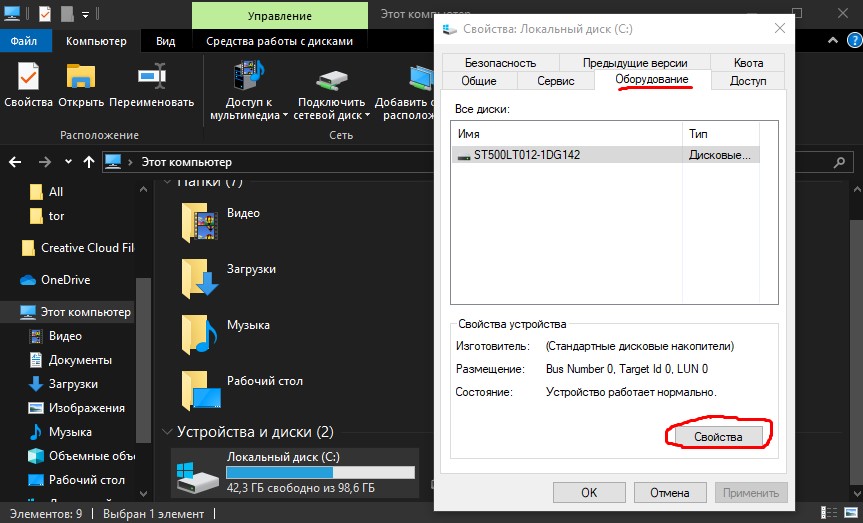
- Cilnē "Politika" pārliecinieties, ka čeks ir pirmajā vietā kešatmiņā;
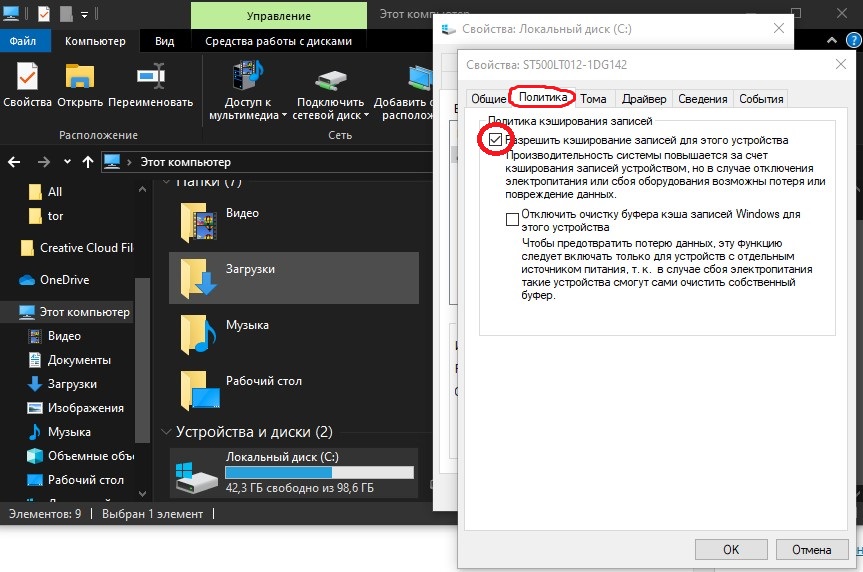
- Ja čeks nav tā vērts, ielieciet to;
- Noklikšķiniet uz OK.
Vienkārša, bet efektīva metode, kā paaugstināt veiktspēju un rūpēties par brauciena izturību.
Apgriezt
Arī šo tehnoloģiju ieteicams iekļaut. Viņa ir atbildīga par datoru, lai paziņotu kontrolierim par noteikta diska apgabala atbrīvošanu pēc programmas, lietojumprogrammas vai citu datu noņemšanas.
Ir svarīgi saprast, ka parastajos cietajos diskos, izdzēšot datus, tie pilnībā nepazūd, bet ir apzīmēti tikai ar īpašu marķieri. Plus ir tas, ka šādus datus pēc tam var atjaunot, līdz viņu vieta ieņēma citu informāciju.
Un apdares tehnoloģija ļauj pilnībā izdzēst datus. Pēc noklusējuma tas ir aktīvs operētājsistēmā Windows 7-10 OS.
Tāpēc jums jāpārliecinās par to. Par to jums nepieciešams:
- palaist komandrindu;
- Rakstiet šeit "fsutil uzvedības vaicājuma invalīduTeNotify".
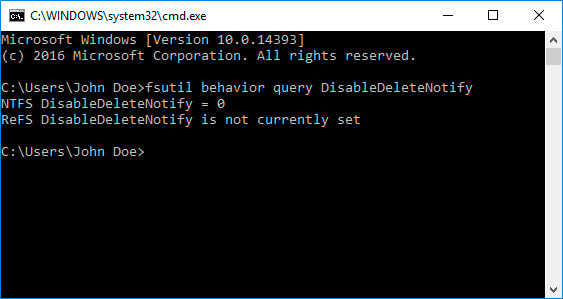
Ja atbildē redzat skaitli 0, tad tehnoloģija ir aktīva. Ja ir 1, tas ir izslēgts. Lai iespējotu tehnoloģiju, mums ir nepieciešama komanda "fsutil uzvedības komplekts invalīdueletenotify 0". Attiecīgi deaktivizēšanai, pēc beigām, 1 tiek izrakstīts.
Apdares aktivizēšana dod ievērojamu pieaugumu izturības SSD ziņā.
Defragmentācija
Tā kā Windows OS ir vairāk koncentrējusies uz darbu ar HDD, dažas funkcijas tikai SSD bojājumiem. Viens no tiem ir defragmentācija.
Ņemot vērā funkcijas funkcijas pazīmes, tā faktiski pārrakstīs datus par SSD, kas ir pilnīgi lieks un bezjēdzīgs. Turklāt piedziņas resurss tiek samazināts.
Šajā gadījumā vispiemērotākais risinājums būtu atvienots defragmentācija. Priekš šī:
- Diskā ar OS noklikšķiniet ar labo pogu, atverot konteksta izvēlni;
- Dodieties uz "īpašumiem";
- Turpmākā sadaļa "pakalpojums";
- Noklikšķiniet uz "optimizēt" šeit;
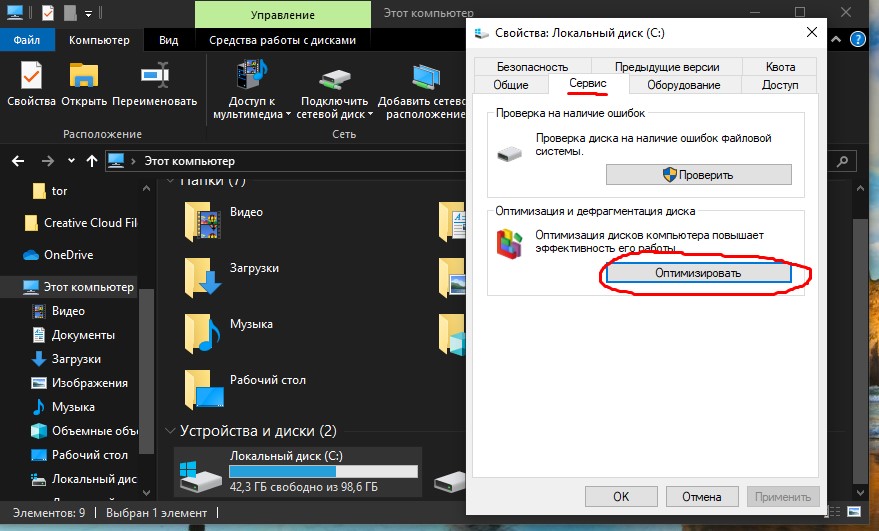
- Paredzētajā logā noklikšķiniet uz "Mainiet parametrus" vai "iestatīt grafiku";
- Nākamais uz "izvēlēties";
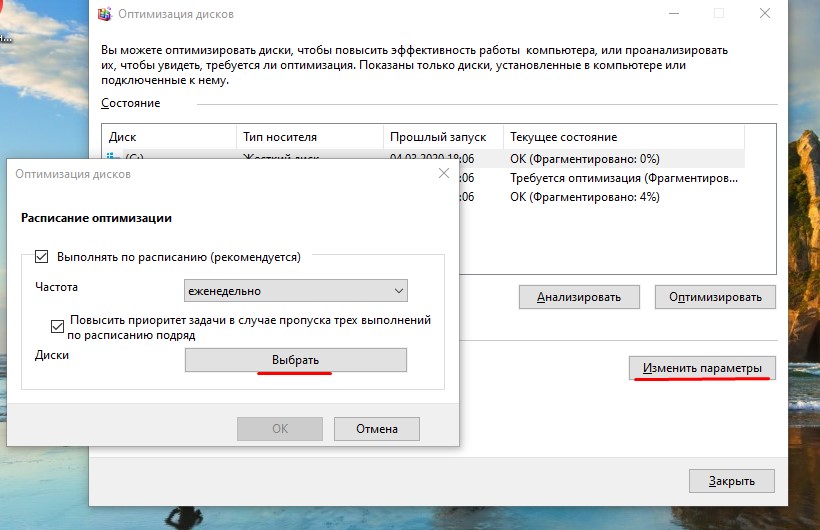
- Noņemiet atzīmi, kas atrodas pretī diskam;
- Apstipriniet pogas "OK" izmaiņas.
Defragmentācijas atvienošanai nav nekā sarežģīta. Turklāt SSD noteikti nebūs nekāda kaitējuma. Šīs ir pat noderīgas izmaiņas, kas paplašina brauciena dzīvi.
Ahci
Ja disks nedarbojas šajā režīmā, tad varat aizmirst par dažu noderīgu funkciju izmantošanu. Tie būs vienkārši nepieejami.
Lai pārbaudītu pašreizējo režīmu, atveriet ierīces pārvaldnieku un atlasiet IDE/ATA sadaļu. AHCI jāizvēlas šeit.
Ieteicams arī atvērt BIOS un veikt izmaiņas šeit. Sadaļa, kas ir atbildīga par izmantoto režīmu, parasti tiek apzīmēta kā konfigurēt SATA vai SATA režīmu. Šeit jums vienkārši jāpārslēdzas uz AHCI.
Saglabājiet veiktās izmaiņas un pēc tam pārstartējiet datoru. Tas ir šīs darbības, kuras parasti veic, lai optimizētu cietā stāvokļa piedziņas darbu.
Būs noderīgi izmantot arī īpašus komunālos pakalpojumus. Daži no tiem palīdz tikai pārbaudīt SSD stāvokli, bet citi nodrošina papildu funkcijas un iespējas.
SSD komunālie pakalpojumi
Lai uzraudzītu SSD dzīves laiku, kā arī kontrolētu pašreizējo piedziņas stāvokli, varat izmantot vienu no populārajiem komunālajiem pakalpojumiem. Protams, tas nav veids, kā pagarināt ierīces kalpošanas laiku, bet vienkārši kontroles līdzeklis. Lietderība būs noderīga tiem, kas nezina, kā jūs varat redzēt atlikušo jūsu SSD diska resursu.
Turklāt komunālo pakalpojumu skaits pastāvīgi pieaug. Ne visiem tiem vajadzētu lejupielādēt un izmantot, jo dažos gadījumos lietotāji uzskatīja par slēptu kaitīgu. Vienkāršas sistēmas skenēšanas vietā viņi vēl vairāk ielādēja procesoru, nolietojiet piedziņu.
Pirms pārbaudīt diska SSD resursu, jums jāizlemj par piemērota rīka izvēli SSD uzraudzībai. Šeit ir vērts izcelt 10 labāko un drošu komunālo pakalpojumu top.
Reitings nav saistošs ar noteiktu vietu labāko desmitniekā, bet parāda tikai labu, pārbaudītu un efektīvu rīku sarakstu diska pārbaudei un uzraudzībai.
SSD dzīve
Ja jūs interesē sava SSD diska kalpošanas laiks, tā pārbaudi Windows 10 un iepriekšējās operētājsistēmas versijās var veikt, izmantojot iesniegto utilītu.
SSD dzīve ir viens no populārākajiem un diezgan vienkāršajiem risinājumiem, kuru mērķis ir strādāt ar cietu valstu piedziņu. Lietderība diagnosticē diska stāvokli un parāda resursus procentos no displeja.
SSD Life ir 3 izpildes iespējas. Šī ir 1 pārnēsājama utilīta, kurai nav nepieciešama instalēšana, un vēl 2 programmas ar instalēšanu. Viens no tiem ir bez maksas.
Instalētās programmas var darboties fonā, kā arī reālā laikā uzraudzīt diska stāvokli.
Lietderību var konfigurēt tā, lai tas skenētu disku ar noteiktu intervālu, pēc kura tas ekrānā parāda salīdzinošo statistiku.
Informācija par kristāla disku
Arī bezmaksas programma stāvokļa diagnosticēšanai un pārbaudei, atlikušais SSD cietā stāvokļa diska pašreizējais resurss.
Lietderības iespējām jāietver lasīšanas un reģistrēšanas ātruma, temperatūras kontroles un atlikušo resursu pārbaude. Programma atbalsta arī Smart Technology, kas ļauj novērtēt diskus. Kopā ir vairākas programmas iespējas. Šī ir pārnēsājama un instalēta versija.
Diska pārbaude
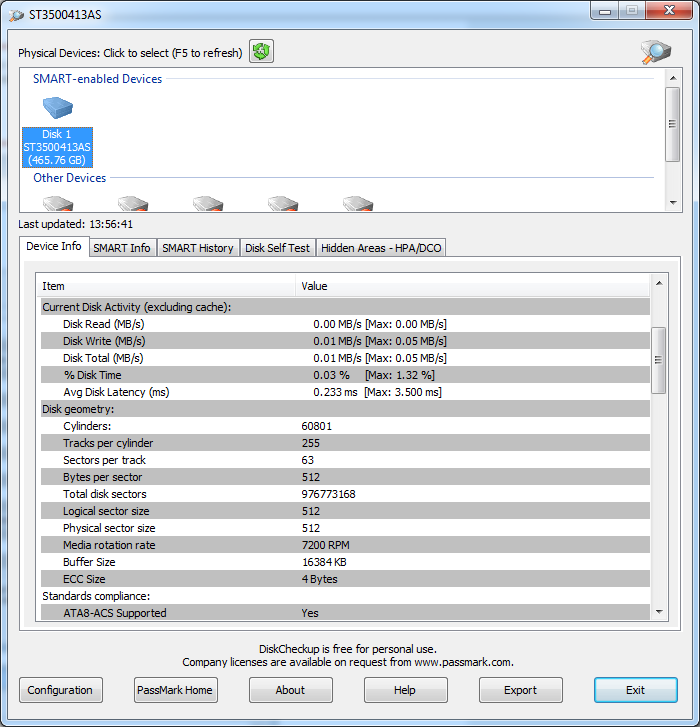
Zinot tagad, kā jūs varat pagarināt sava cietā SSD diska dzīvi, jums papildus vajadzētu izmantot valsts kontroles komunālos pakalpojumus. Piedāvātais rīks ir piemērots Windows 10, kā arī iepriekšējām Windows versijām.
Lietderība ir vienkārša, bet noderīga. Tas var noteikt diskdziņu ātrumu un veiktspēju. Un novērtē ne tikai SSD, bet arī HDD.
SSD gatavs
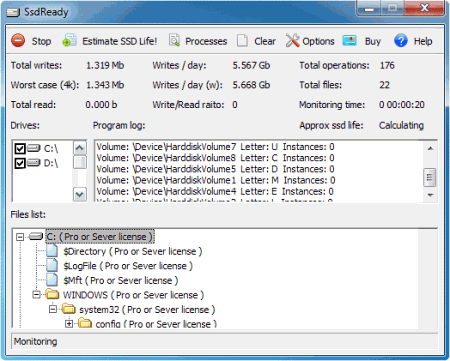
Un šī lietderība darbojas tikai ar SSD krātuves formātu. Pēc diagnozes rezultāts tiek izdots atlikušā resursa veidā, darba ilgums. Programma apkopo informāciju par ierakstiem un lasīšanu, uz kuru pamatā ir secinājums.
Programmas priekšrocības ir tādas, ka tā praktiski neņem datora atmiņu, neielādē procesoru un darbojas fonā.
Cietais disks
Universālā lietderība, kas strādā ar vairākiem galvenajiem diskdziņu veidiem, ieskaitot USB. Kontrolē datoru veiktspēju un temperatūru. Ja parametri pārsniedz pieļaujamos, lietotājs saņem paziņojumu.
Rīks pastāvīgi uzrauga pārraides, temperatūras un citu parametru ātrumu. Izmantojot lietderību, jūs varat uzzināt par kļūdām, uzkrātajiem piedziņas pulksteņiem un ne tikai.
HDD skenēšana
Neskatoties uz nosaukumu, šī bezmaksas programma darbojas ne tikai ar HDD, bet arī ar SSD diskiem.
Pārbaudiet kļūdas, kontrolē "veselības" ierīces, sniedz vizuālo statistiku. Lietderība reālā laikā uzrauga diskus.
SSD tweaker
Vēl viena bezmaksas programma, kuru ir vērts atzīmēt. Tas ir vienkārši darbā, bet ļoti efektīvs. Viņa ne tikai kontrolē diska stāvokli, bet arī var izslēgt nevajadzīgas operācijas, kas notiek operētājsistēmā. Tādējādi palielinot brauciena dzīvi.
Rīka darbu var iestatīt manuāli vai paļauties uz automātiskiem iestatījumiem.
HD melodija
Lietojumprogrammai ir apmaksāta un bezmaksas versija.
Bezmaksas lietderība satur SSD krātuves testus, kā arī skenē atmiņas kartes. Apmaksātajai versijai ir plašāka funkcionalitāte. Ar viņu palīdzību jūs varat uzraudzīt gandrīz visas īpašības, veikt testus un testus.
Active Smart
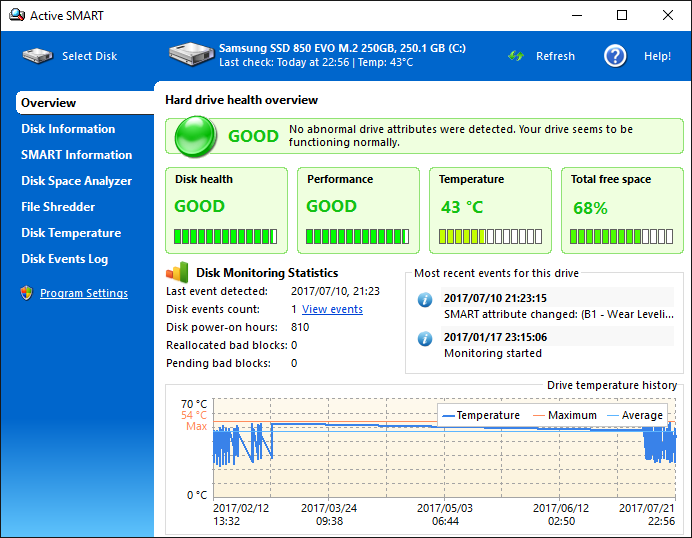
Lietderība tiek izstrādāta ar mērķi nepārtraukti uzraudzīt temperatūras rādītājus, produktivitāti, dažādu formātu piedziņas veiktspēju. Atbalsta darbu ar SSD un HDD.
Šī ir nosacīti bezmaksas lietderība, ko var izmantot 2 nedēļas bez maksājuma. Nepieciešama instalēšana. Piemērots darbam ar visām Windows operētājsistēmām, sākot ar Windows XP.
Kā SSD etalons
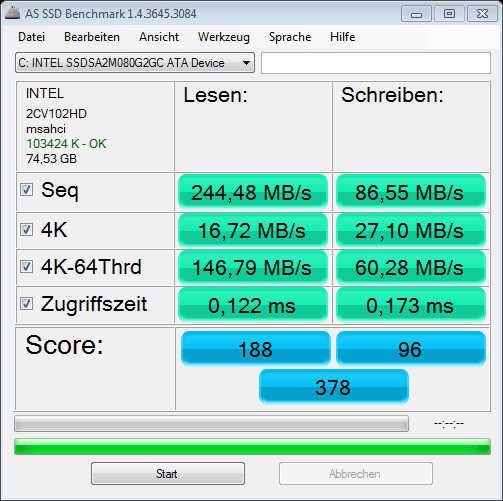
Ātruma pārbaude. Programma ir pilnīgi bez maksas. Vienīgo trūkumu var uzskatīt par rusificētas ēdienkartes neesamību. Pārējais ir lielisks risinājums.
Pārbauda ierakstīšanas un lasīšanas ātrumu, analizē piedziņas stāvokli.
Neatkarīgi no izvēlētā stāvokļa vadības rīka, jums nevajadzētu to uzskatīt par līdzekli, lai palielinātu SSD kalpošanas laiku.
Tās drīzāk ir programmas, lai noskaidrotu, vai daži pasākumi palīdz pagarināt iepriekš aprakstīto brauciena dzīvi. Izslēdzot defragmentāciju vai aktivizējot citus procesus, sāciet komunālos pakalpojumus un pārbaudiet, kā tagad darbojas disks, un kādas izmaiņas ir notikušas pēc veiktajiem pasākumiem.

